
Прежде, чем начинать, убедитесь, что вы в одном браузере авторизованы в Callibri и в Google Analytics под учетной записью с правом редактирования.
До синхронизации необходимо определиться, какие у вас цели и каких лидов будете собирать: поставьте галочки в той колонке, которая вам ближе. Если хотите собирать в цель всех лидов, то галочки нужно поставить во второй колонке. Если же вы хотите на каждое событие свою цель, то в первой колонке.
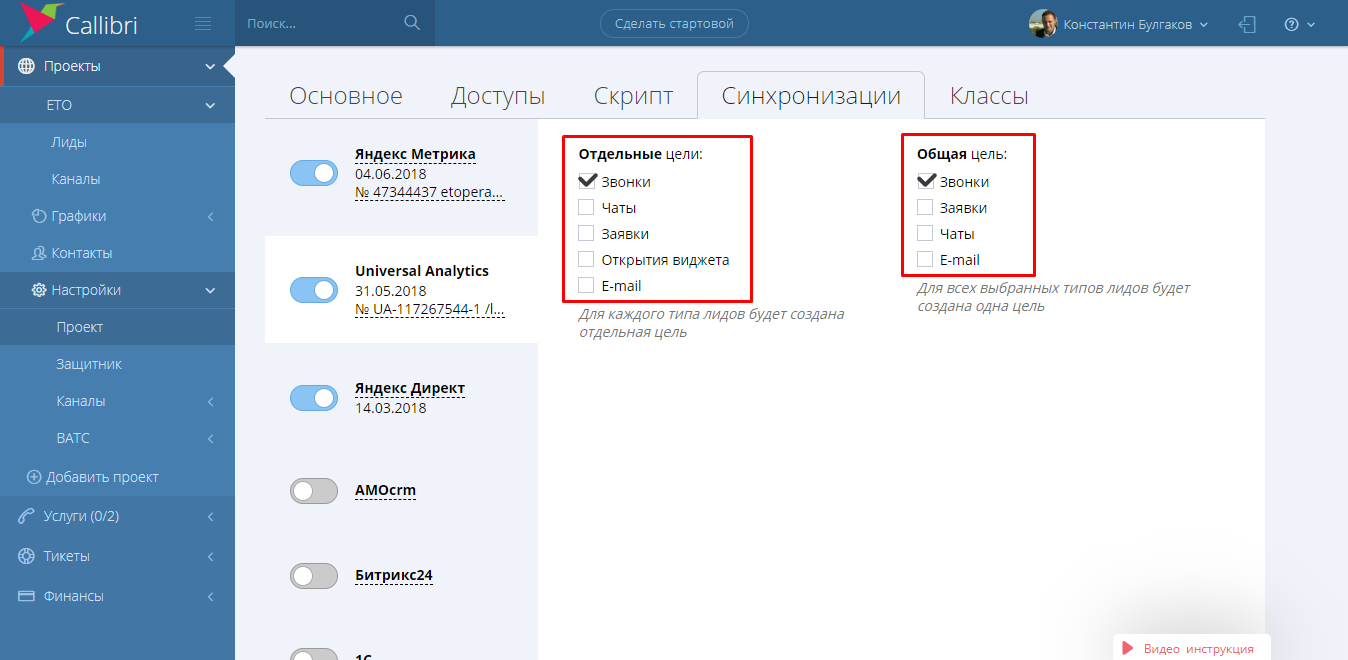
Переходим в Проекты — Настройки — Проект — Синхронизация и включаем рубильник напротив Universal Analytics. В появившимся запросе на разрешения, нажимаем Принять. Настройка окончена. Все указанные цели будут создаваться в Analytics автоматически.
Читайте также
- Как связать Callibri и Яндекс.Метрику →
- Как создать и настроить канал в Callibri →
- Как настроить виртуальную АТС в Callibri →
- Что предлагает Callibri. Основные возможности сервиса в одном материале →
Остались вопросы по настройке? Пишите на электронный ящик info@konstantinbulgakov.com. С удовольствием помогу с решением задачи.
Статьи по теме:
- Как отслеживать копирование Email или номера телефона с помощью Яндекс.Метрики
- Как отключить слежение Google Analytics за пользователем. Используем простое расширение для блокировки кода отслеживания
- Почему динамический параметр {ad_id} обрабатывается с ошибкой в Яндекс.Метрике
- Как перенести ресурс Google Analytics из одного аккаунта в другой
- Настройка и примеры работы триггера Доступность элемента в Google Tag Manager